| [unchecked revision] | [unchecked revision] |
(Page créée avec « {{Tuto Details |SourceLanguage=none |Language=en |IsTranslation=0 |Description=<translate>Suivez cette procédure pour changer votre mot de passe de connection DoKit.</tra... ») |
(Cette version a été marquée pour être traduite) |
||
| Line 3: | Line 3: | ||
|Language=en | |Language=en | ||
|IsTranslation=0 | |IsTranslation=0 | ||
| − | |Description=<translate>Suivez cette procédure pour changer votre mot de passe de connection DoKit.</translate> | + | |Description=<translate><!--T:1--> Suivez cette procédure pour changer votre mot de passe de connection DoKit.</translate> |
|Categories=Créer et gérer son compte | |Categories=Créer et gérer son compte | ||
|Difficulty=Very easy | |Difficulty=Very easy | ||
| Line 23: | Line 23: | ||
{{Separator}} | {{Separator}} | ||
{{Tuto Step | {{Tuto Step | ||
| − | |Step_Title=<translate>Accédez à la page des préférences</translate> | + | |Step_Title=<translate><!--T:2--> Accédez à la page des préférences</translate> |
| − | |Step_Content=<translate>Cliquez sur l'icône représentant un avatar et sélectionnez Préférences.</translate> | + | |Step_Content=<translate><!--T:3--> Cliquez sur l'icône représentant un avatar et sélectionnez Préférences.</translate> |
|Step_Picture_00=Modifier_son_mot_de_passe_pr_ferences.jpg | |Step_Picture_00=Modifier_son_mot_de_passe_pr_ferences.jpg | ||
}} | }} | ||
{{Tuto Step | {{Tuto Step | ||
| − | |Step_Title=<translate>Saisissez votre nouveau mot de passe</translate> | + | |Step_Title=<translate><!--T:4--> Saisissez votre nouveau mot de passe</translate> |
| − | |Step_Content=<translate># Cliquez sur changer de mot de passe; | + | |Step_Content=<translate><!--T:5--> |
| + | # Cliquez sur changer de mot de passe; | ||
# Insérez le nouveau mot de passe, puis confirmez-le; | # Insérez le nouveau mot de passe, puis confirmez-le; | ||
# Cliquez sur Modifier les informations d’identification pour valider la modification.</translate> | # Cliquez sur Modifier les informations d’identification pour valider la modification.</translate> | ||
Revision as of 12:55, 14 February 2019
Suivez cette procédure pour changer votre mot de passe de connection DoKit.
Difficulty
Very easy
Duration
1 minute(s)
- Prerequisites tutorials
- Files
Prerequisites tutorials
Step 1 - Accédez à la page des préférences
Cliquez sur l'icône représentant un avatar et sélectionnez Préférences.
Step 2 - Saisissez votre nouveau mot de passe
- Cliquez sur changer de mot de passe;
- Insérez le nouveau mot de passe, puis confirmez-le;
- Cliquez sur Modifier les informations d’identification pour valider la modification.
Published
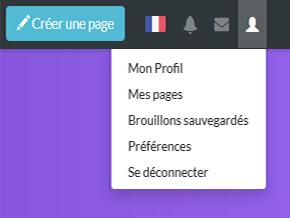
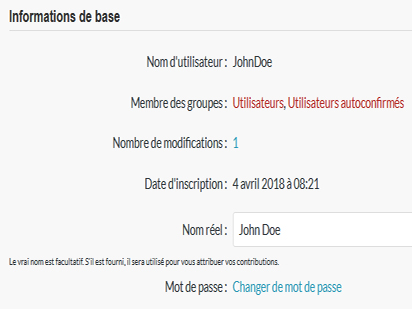
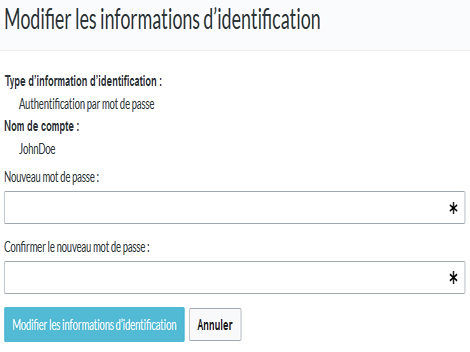
 Français
Français English
English